Bilgisayar Açılıyor Ama Monitörde Görüntü Yok Nasıl Düzeltilir [DÜZELTİLDİ]
Yayınlanan: 2023-01-24Tüm kişisel ve profesyonel bilgilerinizi sakladığı için Windows cihazınız eviniz olabilir. Ancak, ona erişemediğinizde gerçekten can sıkıcı olabilir. Böyle bir sorun, PC açıldığında ortaya çıkar, ancak son zamanlarda birçok kullanıcı tarafından herhangi bir görüntü hatası bildirilmemiştir. Bu kullanıcılar, sistemlerini açmaya çalışırken siyah veya boş bir ekrandan şikayet ettiler. Sorgu son derece rahatsız edici olabileceğinden, neyse ki düzeltilebilir.
Ancak, bilgisayarın açılmasına rağmen monitörde görüntü olmamasının ardındaki sorunu manuel olarak belirlemek zor olabilir. Ve bu nedenle, bilgisayarın arkasındaki olası sorunları belirledik, ancak görüntü sorunu yok ve ilgili çözümleri.
Çözümlere geçmeden önce, bilgisayarın açık olmasına rağmen görüntü sorunu olmayan sorunları biraz anlayalım.
Bilgisayarın Açılmasının Arkasındaki Olası Sorunlar Ancak Görüntü Yok
- Hatalı veya hasarlı kablo bağlantısı
- Ekran Yapılandırması doğru değil
- Cihazınızın hatalı RAM veya GPU'su
- BIOS Yapılandırması doğru değil
- Hasarlı güç kaynağı ünitesi
Artık sorunlar hakkında bir fikrimiz olduğuna göre, çözümlerine geçelim. Bu nedenle, daha fazla gecikme olmadan, PC açılır, ancak görüntü hatası olmadan daha derine inelim ve bunu Windows cihazlarımızda hızlı bir şekilde çözelim.
PC Açılıyor Ama Görüntü Hatası Yok Düzeltme Çözümleri
Bilgisayarın açılmasını ancak görüntü hatası olmamasını düzeltmek için aşağıdaki çözümleri belirtilen biçimde uygulayın. Ancak, tüm yöntemleri uygulamanıza gerek yok, sorun çözülene ve ekran tamamen düzgün çalışmaya başlayana kadar listede aşağı doğru hareket edin.
1. Çözüm: Donanım Bağlantılarını Kontrol Edin
Yapılması gereken ilk şey, PC'nin açılmasını düzeltmektir, ancak görüntü hatası yok, ekranla ilgili tüm bağlantıları kontrol etmektir. Donanım bağlantıları arızalıysa sorun ortaya çıkabilir. Bilgisayar açılıyor ancak ekranda hiçbir şey yok sorununun nasıl çözüleceği aşağıda açıklanmıştır.

- Ekranınıza bağlı tüm bağlantı noktalarınızı, adaptörlerinizi ve kablolarınızı kontrol edin. Ayrıca, güç kablolarınızı ve videolarınızı her iki uçtan da kontrol edin.
- Monitördeki güç ışığını arayın. Işığın yanması durumunda, bilgisayarınızı yeniden başlatın ve ekranınızı uyandırmak için aşağıdaki tuş kombinasyonunu kısayola tıklayın:Windows + Ctrl + Shift + B. Bu komut, bilgisayarınızda yüklü olan Grafik sürücüsünü yeniden başlatır.
- Monitörünüzdeki güç ışığının sönmesi durumunda kablolarda hasar olup olmadığına bakın. Sorunun hatalı kablolardan kaynaklanıp kaynaklanmadığını kontrol etmek için başka kablolar kullanmayı deneyin.
- Kabloların düzgün çalışması durumunda, giriş kaynağını arayın. Kullanılan giriş kaynağının doğru olup olmadığını kontrol edin.
- Ayrıca, her şey yolundaysa monitörünüzü başka bir sisteme bağlayın.
Bilgisayarın açılmasına rağmen fiziksel bağlantılarla ilişkili olmayan bir görüntü sorunu varsa, sonraki birkaç çözümü uygulamayı deneyin.
Ayrıca Okuyun: Görüntü Sürücüsü Yanıt Vermeyi Durdurdu ve Kurtuldu [DÜZELTİLDİ]

2. Çözüm: Bilgisayarı Yeniden Başlatın
Siyah ekran veya PC açılırsa ancak görüntü sorunu çözülmezse, bilgisayarınızı yeniden başlatmaya zorlayın. Sisteminizi kapatmaya zorlamak için güç düğmesine tıklayın. Windows Başlangıç Onarma'yı etkinleştirmek için bunu üç kez yapın.
Otomatik Onarım modunda,
- Sorun Gider'e tıklayın ve Gelişmiş Seçenekler'i genişletin.
- Başlangıç Ayarlarını açın ve Yeniden Başlat'a basın.
- Ağ seçeneğiyle Güvenli Mod'a basın.
- Sorunu çözmek için ekrandaki talimatları uygulayın.
Bilgisayarınızı yeniden başlatmak yardımcı olmadıysa, bilgisayarı açık ama görüntü sorunu olmadan düzeltmek için bir sonraki yönteme geçin.
3. Çözüm: Tüm Çevre Birimlerinin Bağlantısını Kesin
Bazı durumlarda, bir cihaza birden fazla çevre birimi bağlandığında, PC açılır, ancak görüntü sorunu olmaz. Bunu düzeltmek için, asıl sorunun bu olup olmadığını kontrol etmek için yazıcınızın, farenizin veya diğer çevre birimlerinizin bağlantısını kesin.
Bilgisayarınızı kapatmak için güç düğmesini basılı tutun. Tüm sistem çevre birimlerinin bağlantısını kesin. Şimdi, bilgisayarın açılıp açılmadığını kontrol etmek için bilgisayarınızı açın, ancak ekran sorunuyla ilgili hiçbir şey düzeltilmedi.
Bu sorunu çözerse çevre birimlerinden biri arızalı olabilir. Her seferinde bir cihazı yeniden yükleyin. Görüntü sorunlarını önlemek için sorunlu çevresel aygıtı yenisiyle değiştirin.
Ancak, bilgisayar açılırsa ancak monitörde görüntü yoksa sorun devam ederse bir sonraki çözümü deneyin.
Ayrıca Okuyun: Windows 10 Ekran Parlaklığı Nasıl Değiştirilir
4. Çözüm: RAM'i yeniden yükleyin
Anakart ve RAM arasındaki bağlantı hatalıysa PC açılır ancak görüntü sorunu ortaya çıkmaz. Bu nedenle, bu gibi durumlarda, sorunu gidermek için RAM'i yeniden yüklemeniz gerekir. İşte nasıl yapılabileceği
Adım 1: PC kapanana kadar CPU'nuzdaki Güç düğmesini basılı tutun.
Adım 2: AC güç kablosunun güç kaynağı bağlantısını kesin ve bilgisayarınızın kasasını açın.
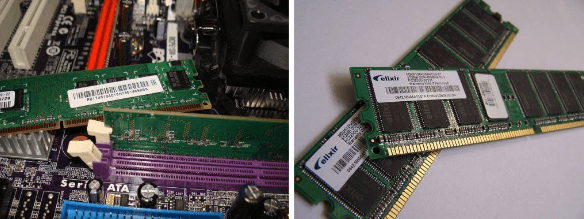
Adım 3: RAM'i yuvasından çıkarın ve yeniden takın.
Adım 4: AC güç kablosunu yeniden bağlayın ve şimdi bilgisayarınızı açın.
Şimdi PC'nin açık olup olmadığını kontrol edin, ancak görüntü sorunu düzeltilmedi. Sorun devam ederse, sonraki yönteme geçin.
5. Çözüm: BIOS Ayarlarını Sıfırlayın
BIOS ayarlarınız uygun değilse PC açılır ancak görüntü hatası oluşmaz. İşte BIOS ayarlarını düzeltmek için izlemeniz gereken basit talimatlar
Adım 1: Güç düğmesine basarak bilgisayarınızı kapatın.
Adım 2: AC güç kablosunu güç kaynağından çıkarın ve bilgisayar kasasını açın.
Adım 3: İletken olmayan bir tornavida yardımıyla CMOS pilini anakarttan çıkarın.
Adım 4: 5 dakika bekledikten sonra geri çekilin ve CMOS pilini takın.
Adım 5: AC güç kablosunu yeniden bağlayın ve bunun sorunu çözüp çözmediğini kontrol etmek için bilgisayarınızı açın.
Ayrıca Okuyun: Aygıtınızda DP Sinyali Olmamasını Düzeltme Dell Monitor
PC Açılıyor Ama Görüntü Yok Hatası: DÜZELTİLDİ
Umarız, yukarıdaki makalede belirtilen önlemler PC'nin açılmasını düzeltmenize yardımcı olmuştur, ancak görüntü hatası yoktur. Ekstra çabadan kaçınmak için yöntemleri verilen sırayla uyguladığınızdan emin olun. Ayrıca, işletim sisteminizle benzer görüntü sorunlarına yol açabilecek iletişim sorunlarından kaçınmak için ekran bağdaştırıcısı sürücülerini güncel tutun.
Hangi yöntemin PC'yi düzeltmenize yardımcı olduğunu ancak sisteminizde görüntü sorunu olmadığını bize bildirin.Kılavuzu yararlı bulduysanız, benzer teknik kılavuzlar ve güncellemeler için blogumuza abone olmayı unutmayın. Düzenli haberler ve güncellemeler için bizi sosyal medya kanallarımızdan takip edin. (Facebook, Pinterest, Instagram ve Twitter)
